在实际工作中,由于CAD是目前最流行的一款可视化的绘图的软件,并且,对于绘图和编辑功能都比较全面,不管是机械行业还是电子行业使用得有比较多,那么相信很多的朋友都能很熟悉的使用CAD软件,当然学习这类知识也是相当有必要的
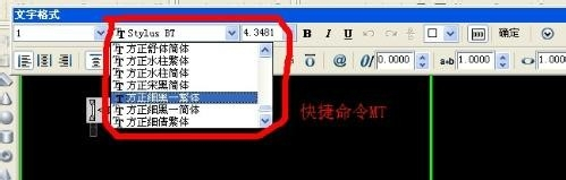
因为CAD可以快速地将各种类型的尺寸标注出来,且可以简便的在绘图窗口中,的任何位置添加描述的文字的功能。所以在我们使用的时候,是可以有效的提高工作效率,加快工作进度的
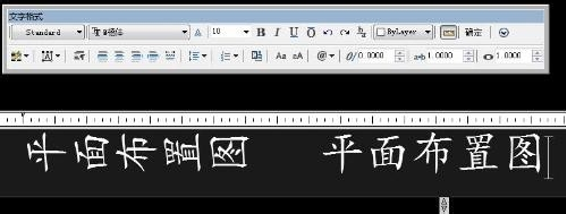
特别是在做工程工作的时,我们用CAD来进行文字的设置会方便很多,当然,如果没有掌握使用技巧的话,也是有一定的难度的,因为小编我一直在使用【CAD】软件,那么一起来分享下小编的文字设置经验吧。
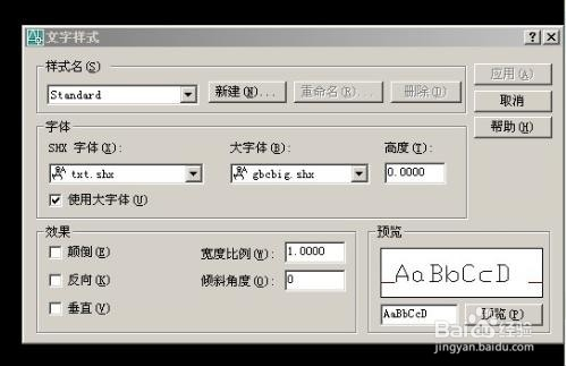
1、首先,我们在使用CAD的时候,尽量要使用2010年以后的版本,2010年后的软件的版本功能更加的全面,使用起来更加的方便,如果是2010年之前的版本会有很多功能无法展开。
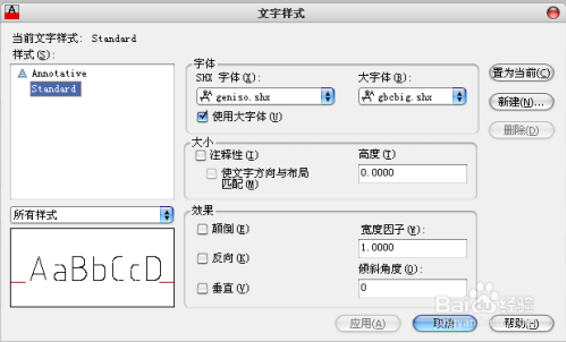
2、当我们在官网下载安装好CAD的最新版本之后,大家可以根据下图提示,在菜单栏中选择【格式】,在【格式】下面,点击进入文字样式设置的对话框,开始编辑文字。
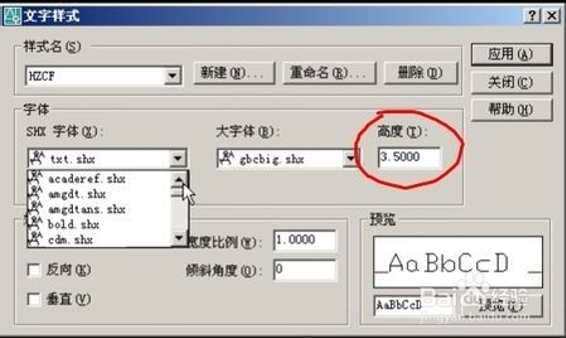
3、在使用过程中,为了更加方便的区分不同的色值,大家得新建一个其他的文字样的式名进行区别,在CAD的最新版本中,也是可以设置的中文,总之是自己喜欢的文字样的式名就行。
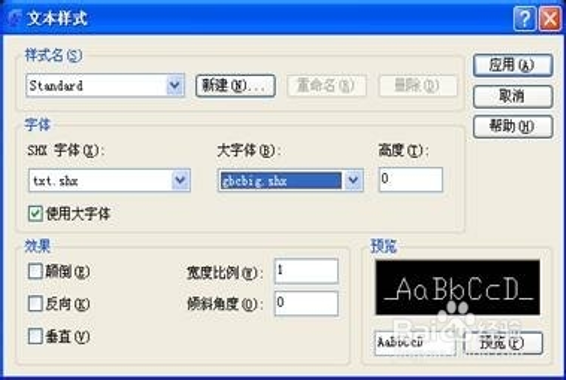
4、设置完成后,请大家根据下图所示,点击【预览】窗口,选择合适的字体再点击【应用】这样就可以使用了,这里有很多的字体可以选择,大家选择好自己比较喜欢的就行,其实这个设置是比较简单的,不过大家平时都没注意到而已。
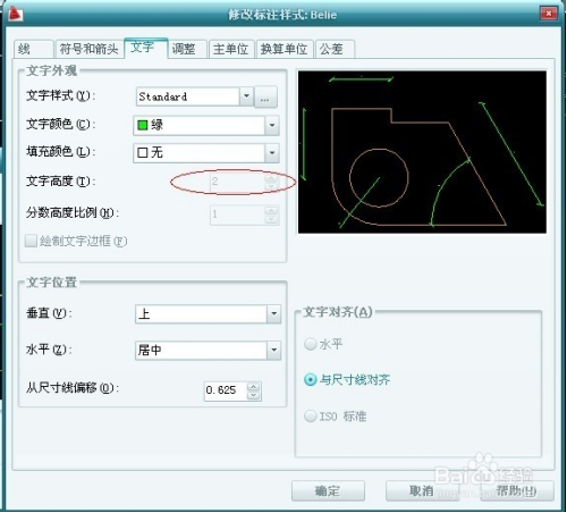
在这里,有一点需要补充,目前CAD软件,又更新啦,目前的新版本可以直接进行上述一系列的改变,相对更加的方便,如果需要下载的话,直接在百度搜索,进入官网就可以下载了,不过需要提前付费才可以使用哦!
以上的经验内容仅供参考哦






